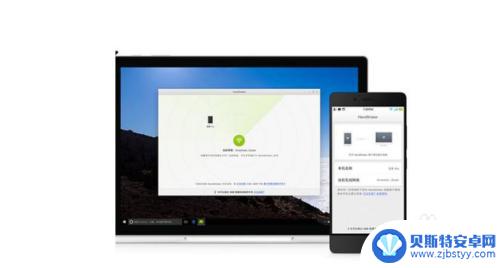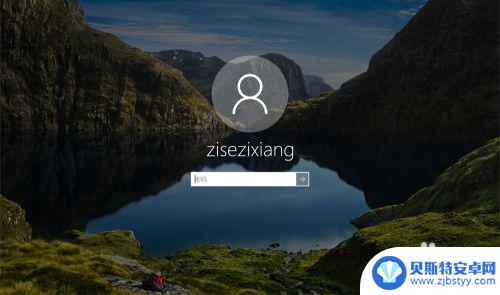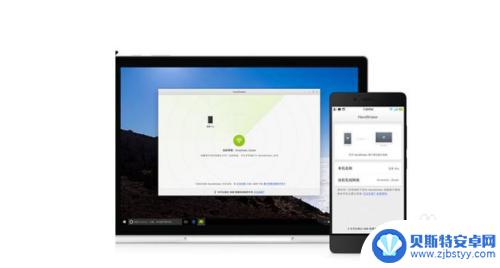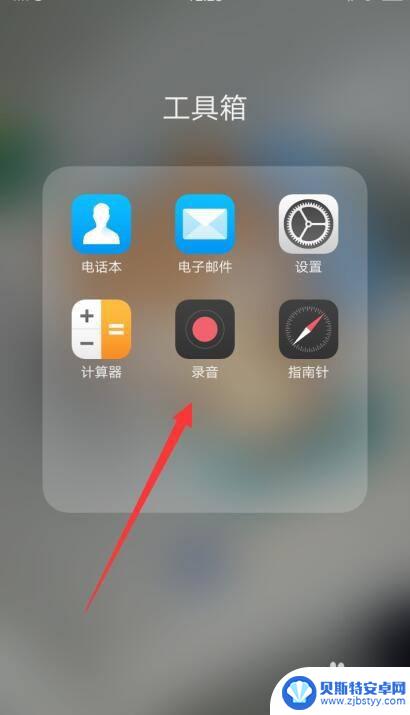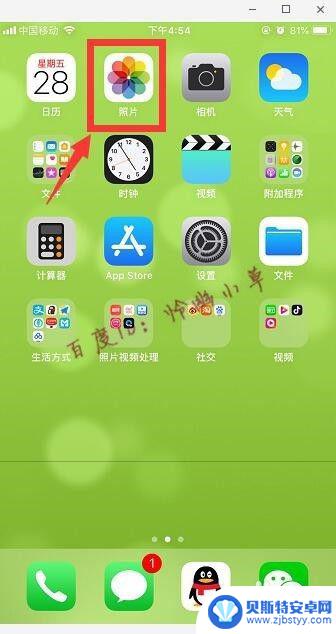oppo手机如何与电脑互传照片 oppo手机连接电脑传照片教程
在日常生活中,我们经常需要将手机中的照片传输到电脑中进行存档或编辑,而对于使用oppo手机的用户来说,如何与电脑互传照片可能会是一个比较常见的问题。幸运的是oppo手机与电脑之间传输照片并不复杂,只需简单的几个步骤就可以完成。接下来让我们一起来了解一下oppo手机连接电脑传照片的具体教程。
oppo手机连接电脑传照片教程
步骤如下:
1.使用数据线将OPPO手机与电脑进行连接,在弹出的提示中。选择传输照片的选项。
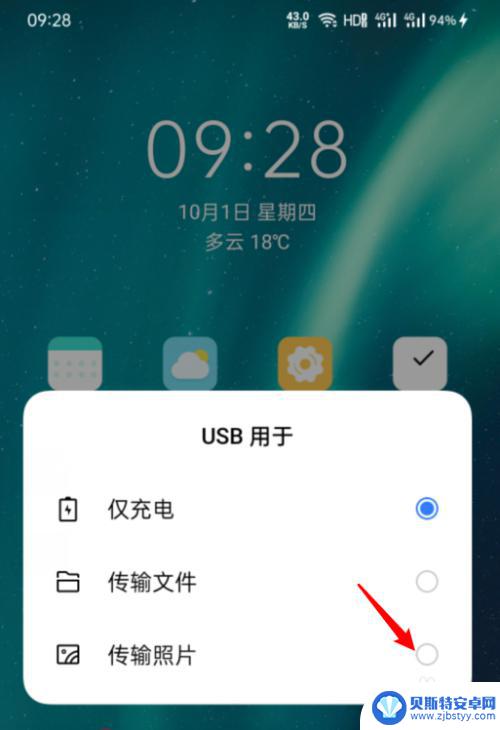
2.之后,在电脑桌面双击此电脑进入。
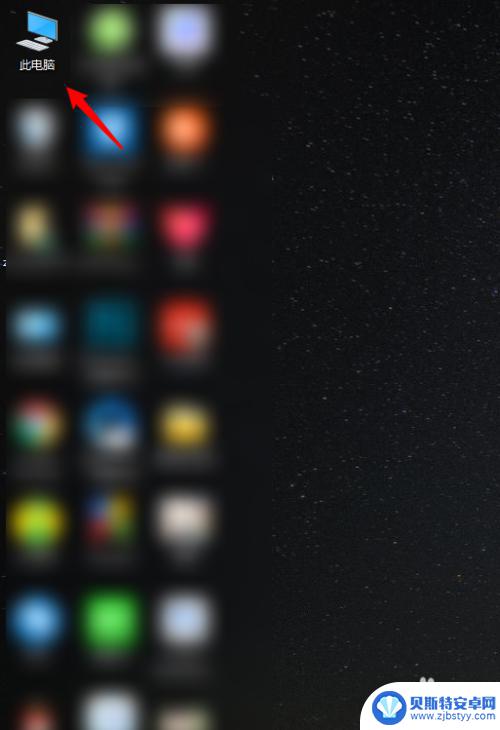
3.进入后,在设备下方选择自己的手机型号进入。
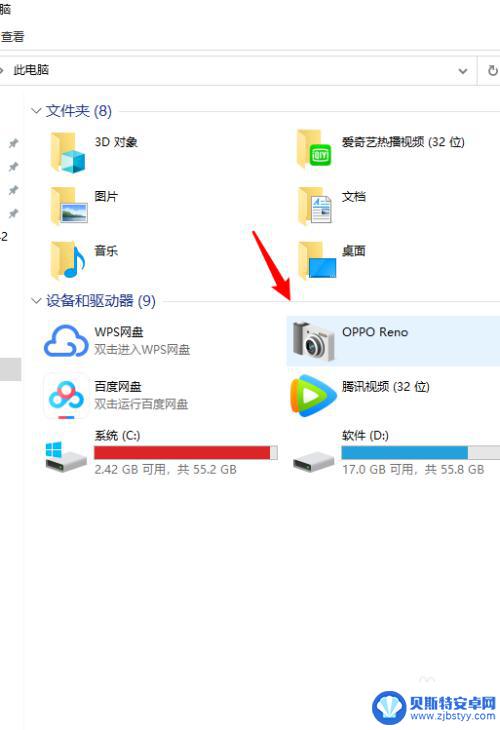
4.进入后,双击内部共享存储空间的选项将其打开。
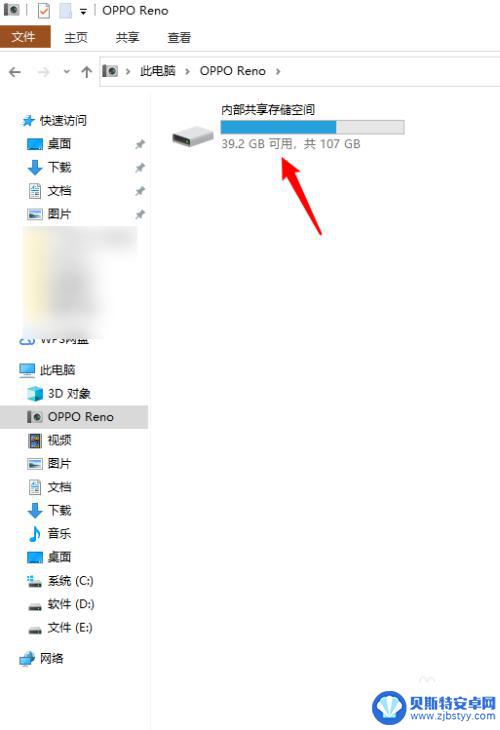
5.打开后,选择camera的文件夹。
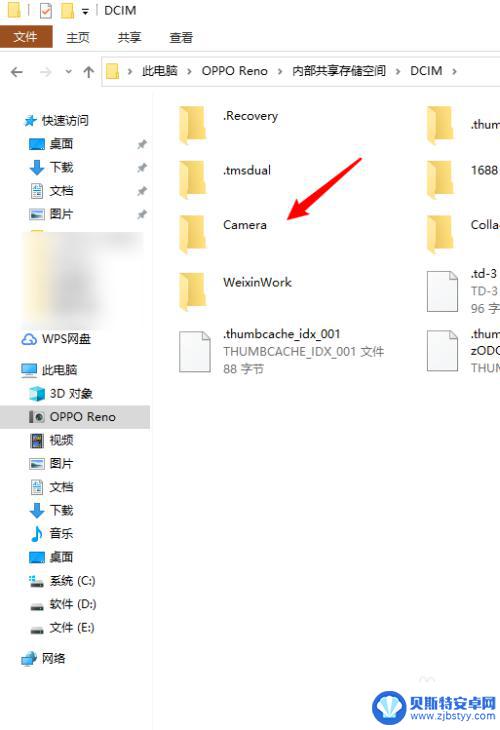
6.之后,选择需要导入电脑的照片,右键点击复制后,粘贴到电脑磁盘即可。
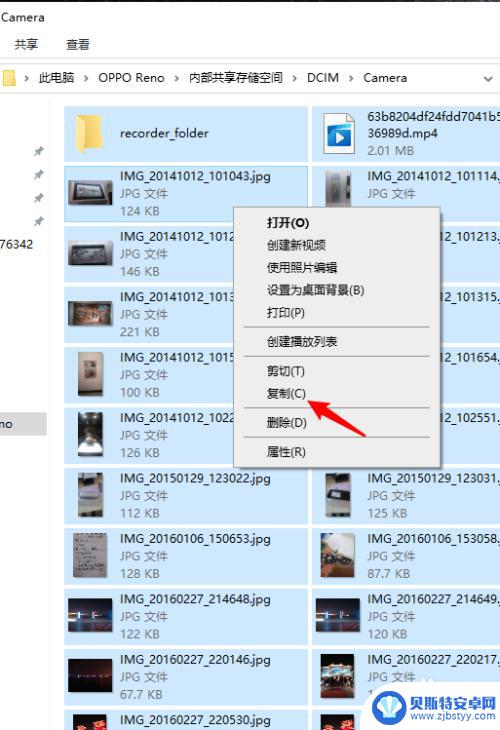
以上就是oppo手机如何与电脑互传照片的全部内容,如果你遇到了这个问题,可以尝试按照以上方法解决,希望对大家有所帮助。
相关教程
-
华为手机如何与电脑连接传照片 如何从华为手机备份照片到电脑
在日常生活中,我们经常需要将手机中的照片传输到电脑中进行备份或编辑,对于华为手机用户来说,连接手机与电脑进行照片传输变得非常简单。通过USB数据线或者无线传输方式,我们可以轻松...
-
佳能750d怎么连接电脑传照片 佳能相机如何通过wifi传输照片到电脑
佳能750D是一款功能强大的数码单反相机,拍摄出来的照片质量高,备受摄影爱好者青睐,在拍摄完照片后,我们可能会遇到一个问题,就是如何将这些照片传输到电脑上进行后期处理或者分享。...
-
手机如何上传照片到电脑 怎么用数据线把手机里的照片传到电脑上
手机已经成为我们生活中必不可少的工具,拥有大量珍贵的照片和视频,有时我们需要将这些珍贵的照片传输到电脑上进行备份或编辑。使用数据线是最常见的方法之一,通过简单的连接手机和电脑,...
-
如何把电脑桌面的照片传到手机相册里 如何将电脑中的照片传到手机
如何把电脑桌面的照片传到手机相册里,现在,电脑和手机已经成为我们日常生活中不可或缺的工具,我们经常会在电脑上保存一些珍贵的照片,但有时候我们希望能够将这些照片传到手机的相册中,...
-
小米手机怎样把照片传到电脑上 小米手机照片导入电脑步骤
小米手机拍摄出的照片质量很高,但有时候我们需要将这些珍贵的照片传输到电脑上进行保存或编辑,小米手机照片导入电脑的步骤其实并不复杂,只需要通过USB数据线连接手机和电脑,然后在手...
-
怎么将手机的照片上传到电脑上 怎么用数据线把手机里的照片传到电脑上
现在的手机拍照功能越来越强大,拍摄出来的照片清晰丰富,但是有时候我们可能需要将手机里的照片传输到电脑上进行编辑或备份。最常见的方法就是使用数据线连接手机和电脑,通过这种方式可以...
-
u盘怎么传到手机 手机文件如何传到u盘
随着科技的不断发展,人们越来越依赖手机和电脑等智能设备来存储重要文件和数据,有时我们需要将手机上的文件传输到U盘中,或者将U盘中的文件传输到手机中。如何实现这两者之间的文件传输...
-
oppo手机怎样开启录音 oppo手机录音位置在哪里
在日常生活中,我们经常会需要使用录音功能来记录一些重要的信息或者留下一段美好的回忆,而对于使用oppo手机的用户来说,开启录音功能也是一件非常简单的事情。只需要打开手机的录音应...
-
苹果手机怎么拼图在一起 苹果手机怎么用自带拼图功能
苹果手机作为一款备受追捧的智能手机,拥有许多实用且有趣的功能,其中自带的拼图功能更是备受用户喜爱。无论是想要在朋友圈展示自己的创意拼图作品,还是想要在闲暇时刻锻炼大脑,苹果手机...
-
苹果手机来电话没有声音怎么办6s iphone6s来电没有铃声怎么解决
苹果手机是很多人日常生活中必不可少的一部设备,然而有时候我们可能会遇到一些问题,比如接到电话时却没有声音,特别是对于苹果6s和iphone6s用户来说,这种情况可能会更加普遍。...